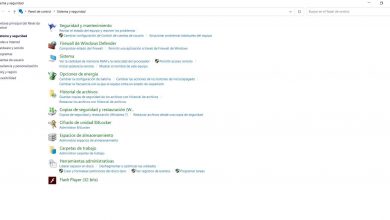Comment corriger les traits de soulignement à la fin des URL dans Chrome
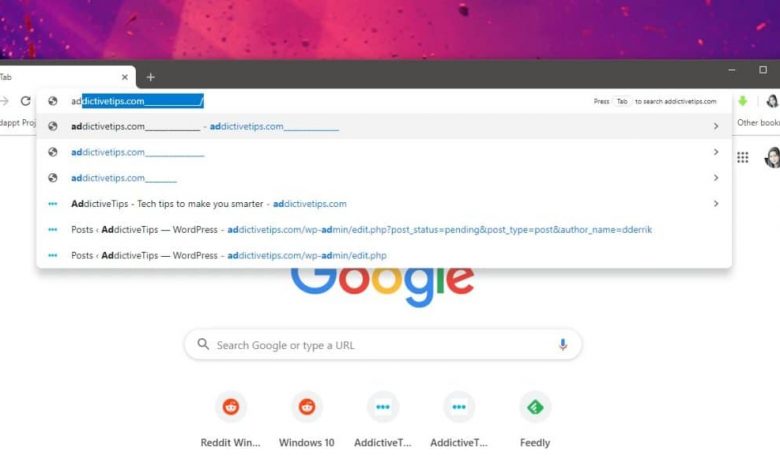
Chrome vous permet d’y ajouter un moteur de recherche personnalisé , qui est essentiellement n’importe quel site Web que vous recherchez fréquemment. Cela se produit automatiquement si vous recherchez assez souvent un site Web particulier. Une fois ajouté, tout ce que vous avez à faire est de taper les premières lettres de l’URL, d’appuyer sur la touche Tabulation, puis de saisir votre terme de recherche. Lorsque vous appuyez à nouveau sur Entrée, votre terme de recherche sera envoyé au site Web. C’est rapide, mais dans de rares cas, des traits de soulignement sont ajoutés à la fin des URL dans Chrome. Voici comment y remédier.
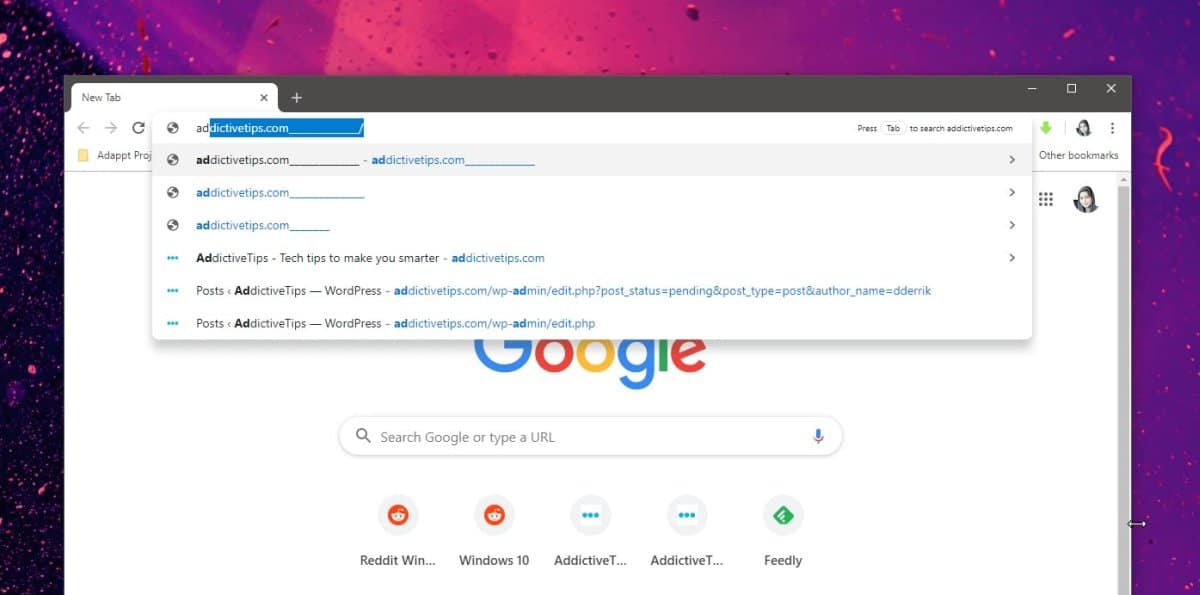
Soulignements à la fin des URL
La résolution de ce problème peut prendre quelques minutes. Ouvrez Chrome et cliquez sur le bouton Plus d’options en haut à droite. Dans le menu, sélectionnez Paramètres. Sur l’écran Paramètres, recherchez la section «Moteur de recherche» et cliquez sur l’option «Gérer les moteurs de recherche».
Vous verrez des moteurs de recherche problématiques apparaître et apparaître plusieurs fois dans la liste «Autres moteurs de recherche».
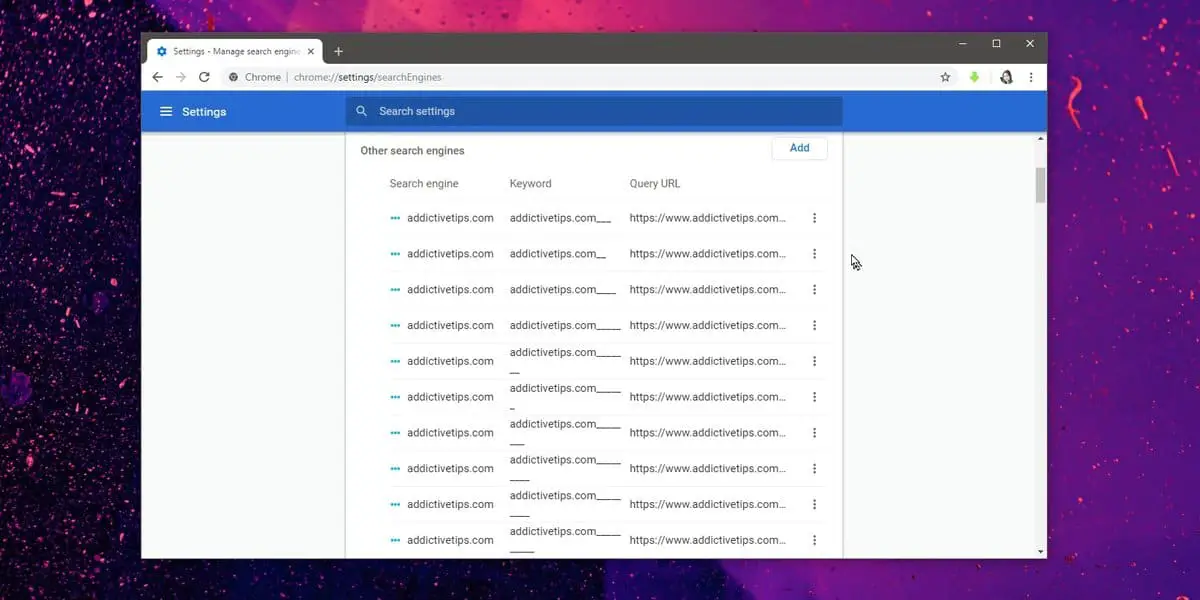
Cliquez sur le bouton plus à côté de chaque instance de l’URL soulignée, et dans le menu, sélectionnez l’option «Supprimer de la liste». Une fois que vous avez fait cela, cliquez à l’intérieur de la barre d’URL et saisissez l’URL du site Web. Les mêmes URL problématiques apparaîtront. Mettez-les en surbrillance avec le curseur et appuyez sur Maj + Suppr. Répétez cette opération jusqu’à ce que les URL cessent de s’afficher et que seule l’URL simple apparaisse sans rien de plus à la fin. Laissez celui-là.
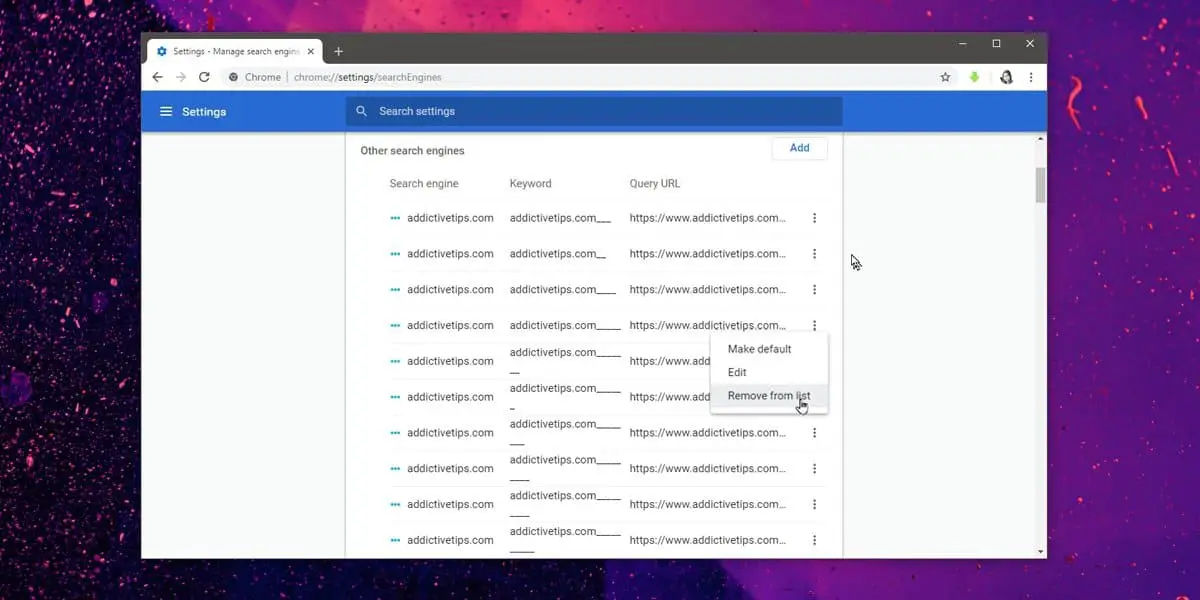
Cela devrait résoudre le problème. Si vous rencontrez le même problème avec d’autres URL, vous devrez également répéter le même processus pour elles.
Personne ne sait pourquoi cela se produit. Si vos données Chrome sont synchronisées avec d’autres systèmes, ces URL peuvent revenir, car elles seront synchronisées avec d’autres instances de Chrome. Les moteurs de recherche se synchronisent si vous choisissez de synchroniser les «paramètres» dans les options de synchronisation. Vous pouvez suspendre la synchronisation sur votre système et répéter cette opération sur les autres jusqu’à ce que pas un seul n’ait ces mauvaises URL dans l’historique et sur la liste des autres moteurs de recherche.
La suppression des autres moteurs de recherche est assez simple, mais si vous vous demandez ce que fait le raccourci clavier Maj + Suppr, il supprime l’URL de votre historique de navigation et les URL auxquelles vous accédez fréquemment. C’est un raccourci utile pour savoir si vous souhaitez supprimer un terme de recherche qui apparaît constamment ou si vous ne voulez pas qu’il apparaisse au mauvais moment.